在如今的移动设备市场中,苹果手机一直以其独特的设计和出色的性能受到广大消费者的追捧,即使是最受欢迎的手机也有一些用户体验上的小问题,其中之一就是苹果手机小圆点的存在。这个小圆点位于屏幕右上角,当有新的通知到达时会显示红色的数字,以提醒用户查看未读消息。虽然这个功能在某种程度上是方便的,但对于一些用户来说,它可能会造成干扰。如何快速且轻松地消除苹果手机小圆点呢?本文将为您详细介绍。
苹果手机小圆点怎么关掉
方法如下:
1.首先要做的就是打开苹果手机的【设置】图标,苹果手机的很多设置都要通过这个入口。如图所示。
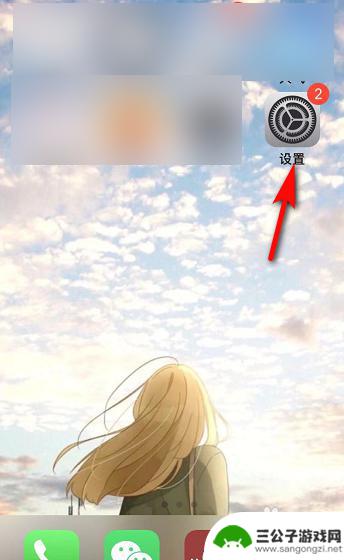
2.接着进入苹果手机设置,可以看到很多选项,找到【辅助功能】并点击。如图所示。

3.然后进入辅助功能页面,我们看到动作交互下有【触控】,点击【触控】。如图所示。
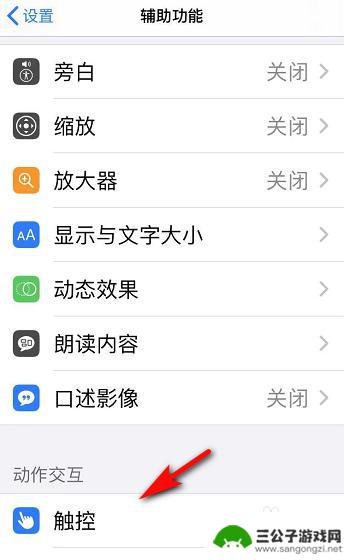
4.接着我们进入辅助功能中的触控页面,辅助触控显示打开。我们点击打开两字的地方。如图所示。
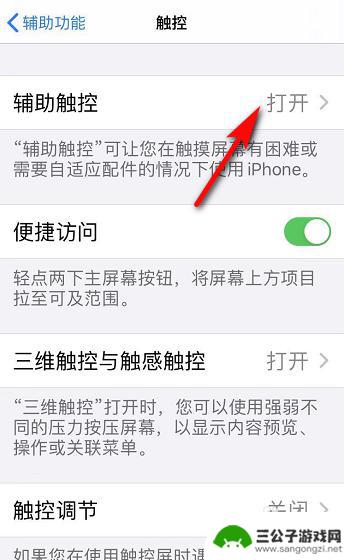
5.在辅助触控页面,辅助触控旁的按钮显示绿色,我们点击该绿色按钮,将其关闭。如图所示。

6.最后,苹果手机上的小圆点消失。辅助触控旁的按钮显示灰色,如果需要开启,再次点击就可以。如图所示。
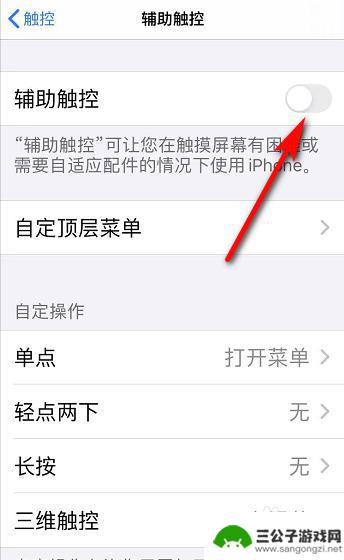
以上是消除苹果手机小圆点的全部内容,如果有不清楚的用户,可以按照小编的方法进行操作,希望能够帮助到大家。
相关教程

华为手机桌面上的圆圈怎么去掉 华为手机如何取消屏幕上的小圆点显示
华为手机的圆圈和小圆点显示是一种为用户提供快捷操作和信息提示的功能,有时候这些圆圈和小圆点可能会让用户感到困扰,特别是在屏幕显得杂乱或影响美观的情况下。所以许多用户希望能够去掉...
2024-09-09 14:12:58

手机上中间的点怎么去掉 华为手机屏幕上的小圆点怎么隐藏
在使用华为手机时,我们经常会发现屏幕上出现一些小圆点,有时候这些小圆点会影响我们的视觉体验,想要去掉这些小圆点,其实并不难。在华为手机上,我们可以通过简单的操作来隐藏这些小圆点...
2024-05-05 11:42:29
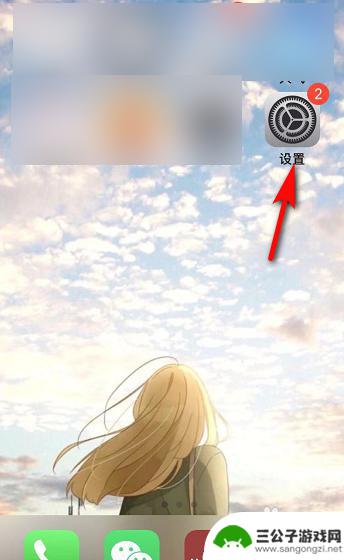
怎么把苹果手机轻点去掉 苹果手机小圆点怎么取消显示
怎么把苹果手机轻点去掉,在使用苹果手机时,你是否曾经因为小圆点的出现而感到困扰呢?现在就让我们一起来探讨一下,如何轻松地去掉苹果手机上的小圆点吧!无论是为了个人喜好还是为了提升...
2023-10-18 10:15:39
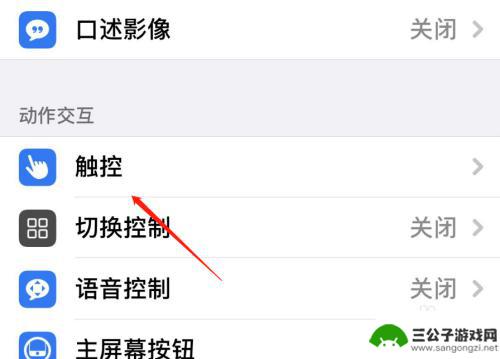
怎样隐藏苹果手机的小圆点 怎样在苹果手机上关闭小圆点
苹果手机上的小圆点是指手机屏幕上显示的未读消息提示标记,有时候我们可能不希望这些小圆点一直出现在应用图标上,那么该怎样隐藏它呢?在苹果手机上关闭小圆点的方法其实很简单,只需要进...
2024-07-17 16:23:39

苹果手机里的点怎么去掉 取消苹果手机小圆点提示
苹果手机中的小圆点提示是指在应用程序图标上出现的红色数字标记,通常用于显示未读消息或待处理事项,有时候这些小圆点可以让人感到烦躁或干扰到正常使用手机的体验。不过用户可以通过简单...
2024-11-23 10:13:21

苹果手机怎样打开屏幕小圆点 怎么在苹果桌面屏幕上关闭虚拟小圆点
苹果手机在屏幕上出现小圆点是因为启用了触控功能,这个小圆点可以帮助用户方便地进行操作,如果想关闭虚拟小圆点,可以在设置中找到辅助功能选项,然后点击触控进入设置页面,将辅助功能中...
2024-05-18 15:18:39

iphone无广告游戏 如何在苹果设备上去除游戏内广告
iPhone已经成为了人们生活中不可或缺的一部分,而游戏更是iPhone用户们的最爱,让人们感到困扰的是,在游戏中频繁出现的广告。这些广告不仅破坏了游戏的体验,还占用了用户宝贵...
2025-02-22 16:15:35

手机图片怎么整体缩小尺寸 如何在手机上整体缩小照片
如今手机拍照已经成为我们日常生活中不可或缺的一部分,但有时候我们拍摄的照片尺寸过大,导致占用过多存储空间,甚至传输和分享起来也不方便,那么如何在手机上整体缩小照片尺寸呢?通过简...
2025-02-22 15:31:42
小编精选
iphone无广告游戏 如何在苹果设备上去除游戏内广告
2025-02-22 16:15:35固定电话怎么转接手机上 固定电话如何转接到手机
2025-02-22 12:29:03手机怎么存cad图 手机CAD图纸上传至电脑方法
2025-02-22 11:18:50苹果手机相机怎么设置照片方向 苹果手机照片如何旋转方向
2025-02-22 10:24:41手机自拍摄影水印怎么设置 如何在手机相册中为照片添加水印
2025-02-22 09:28:52陌陌如何关闭手机通知声音 陌陌怎么取消声音
2025-02-21 16:40:10苹果手机如何给照片加花边 苹果手机照片加边框方法
2025-02-21 08:40:55手机喇叭灰尘很多怎么处理 如何清理手机喇叭内的灰尘
2025-02-20 14:29:08苹果手机下面怎么放录屏 iOS系统如何录屏
2025-02-20 12:12:54手机sd卡怎么显示 OPPO手机SD卡无法读取怎么办
2025-02-20 11:18:30热门软件